۱۵ ترفند جالب PS4 که باید بدانید
اگر یک کنسول بازی PS4 دارید ، ما در این مقاله نکات و ترفند های جالبی از قابلیت های دستگاه PS4 بیان کرده ایم که می تواند برای هر گیمری جالب و کاربردی باشد.

Sony PlayStation 4 یکی از قدرتمندترین کنسول های بازی نسل فعلی است. با گذشت سالها ، سونی نوع PS4 Slim و نسخه بسیار قدرتمند PS4 Pro را به بازار عرضه کرده است که اطمینان حاصل کرده است که جایگاه PS4 در بازار کنسول بازی همچنان قدرتمند است. در حالی که PS4 یک ماشین عالی گیم است ، رابط کاربری آن با منوهای پیچیده آن ، ترفند ها و نکاتی را پنهان می کند. اکثر مردم ترجیح می دهند از سیستم مانند گذشته استفاده کنند بدون اینکه بدانند چگونه می توانند از PS4 بهترین استفاده را ببرند و تجربه کلی بازی خود را بیشتر بهبود بخشند. در اینجا ۱۵ نکته و ترفند جالب از کنسول PS4 ارائه شده است. تا تجربه PlayStation 4 خود را ارتقا دهید
:
۱. تبدیل گوشی هوشمند خود به صفحه کلید PS4
وارد کردن متن روی PS4 می تواند یک دردسر باشد ، چه از دکمه های معمولی استفاده کنید و چه از تایپ کنترل شده حرکتی استفاده کنید. خوب ، به لطف برنامه PlayStation برای تلفن های هوشمند خود ، می توانید. برای تبدیل تلفن هوشمند خود به صفحه کلید PS4 مراحل زیر را دنبال کنید :
به منوی تنظیمات PlayStation بروید و روی “PlayStation App Connection Settings” ضربه بزنید. پس از آن ، روی “Add Device” ضربه بزنید.
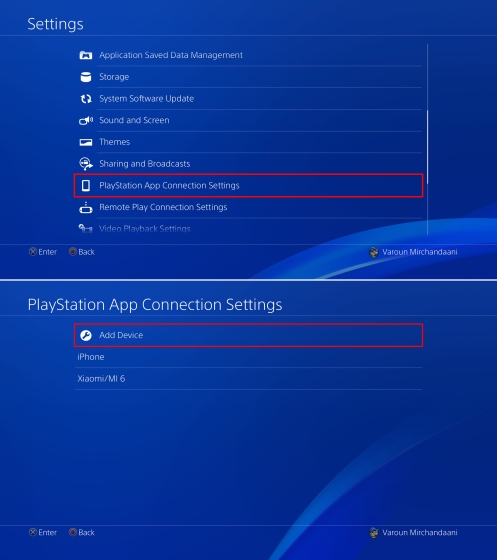
در اینجا کد ثبت نام به شما ارائه می شود. توجه داشته باشید که کد را در جایی یادداشت کنید ، زیرا بعداً از آن استفاده خواهیم کرد.
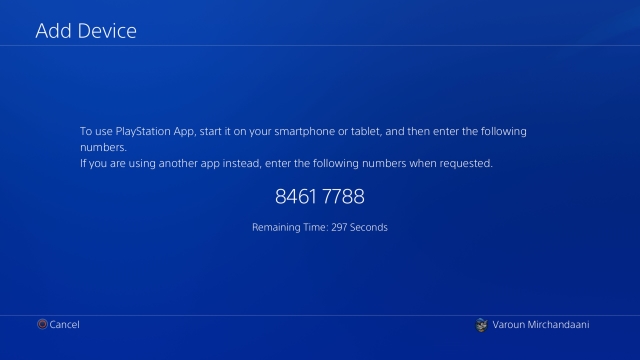
برنامه PlayStation را برای گوشی iOS یا Android خود (از هیمن لینک ها) دانلود کنید و با استفاده از حساب PlayStation خود وارد آن شوید. اطمینان حاصل کنید که این همان حسابی است که با آن وارد PS4 شده اید.
پس از ورود با موفقیت ، روی گزینه “Connect to PS4” در نوار پایین ضربه بزنید.
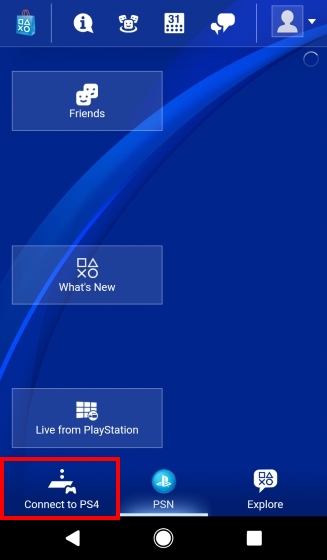
روی گزینه “Second Screen” ضربه بزنید. لیستی از دستگاههای PS4 که با PlayStation ID وارد سیستم شده اند به شما ارائه می شود. بر روی PS4 که می خواهید کنترل کنید ضربه بزنید.
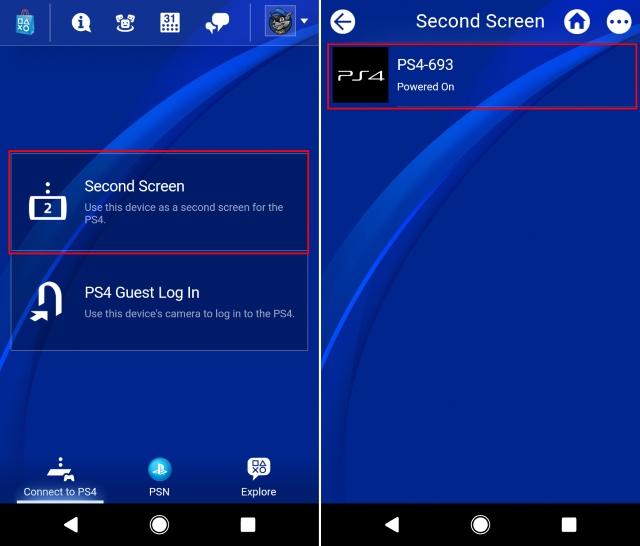
کد ثبت نامی را که قبلاً از PS4 دریافت کرده اید در جعبه ورود به سیستم وارد کنید و روی “Register” ضربه بزنید. پس از ثبت نام با موفقیت ، با PS4 خود در ارتباط خواهید بود.
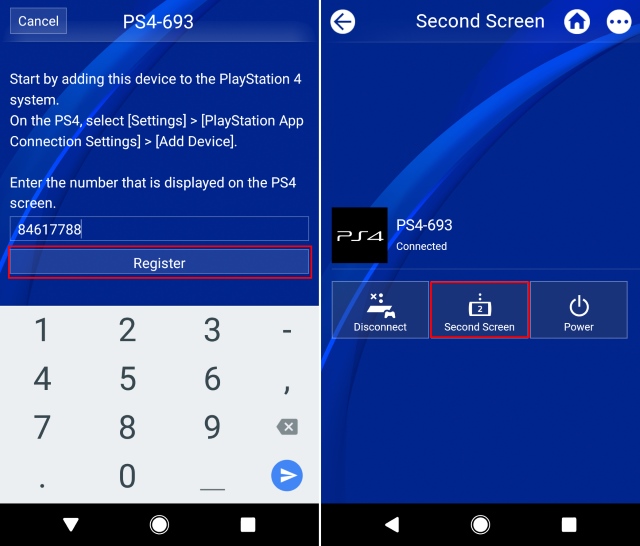
اکنون به منوی ناوبری ساده ارائه خواهید شد که نمایانگر صفحه لمسی است و دارای دکمه هایی برای کارهای دیگر مرتبط با ناوبری است. اکنون ، در PS4 ، هر زمان که بخواهید متن را وارد کنید ، برنامه را در تلفن همراه خود باز کرده و روی “نماد صفحه کلید” در بالا ضربه بزنید. یک جعبه ورودی متن به شما ارائه می شود که می توانید با کمک صفحه کلید روی صفحه نمایش مانند آنچه که معمولاً انجام می دهید ، تایپ کنید.
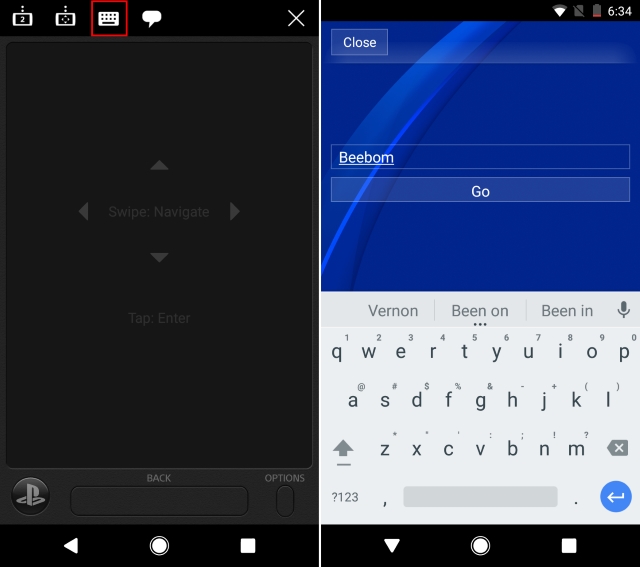
۲. بازیهای خریداری شده خود را دانلود کنید
اگر بازی را از قبل برای PS4 سفارش داده اید و نمی توانید منتظر بازی آن باشید. اما تعداد دیتای بازی برای دانلود وجود دارد ، خوشبختانه شما نیازی به صبر برای دانلود آن ندارید. فروشگاه پلی استیشن به کاربر اجازه می دهد تا ۴ روز قبل از شروع واقعی ، فقط از فروشگاه PlayStation ، پرونده های داده شده بازی را بارگیری کنید.
۳. بهبود باتری دستته کنترلر DualShock 4
اکثر گیمرها از کنترلر DualShock 4 خود در حالت بی سیم استفاده می کند. حال موردی که هر کاربر دستگاه بی سیم بیشترین میل را دارد چیست؟ پشتیبان گیری از باتری! آیا تا به حال برای شما پیش آمده است که در یک بازی مجذوب شده اید و ناگهان یک اعلان ظاهر می شود که می گوید باتری کنترلر شما کم است؟ خوب ، شما می توانید با پیروی از مراحل زیر مقداری شارژ کنترلر خود را با کم کردن نور کنترلر ذخیره کنید.
از منوی تنظیمات PlayStation باز کنید و به گزینه “Devices” بروید . پس از آن ، گزینه “Controllers” را باز کنید.
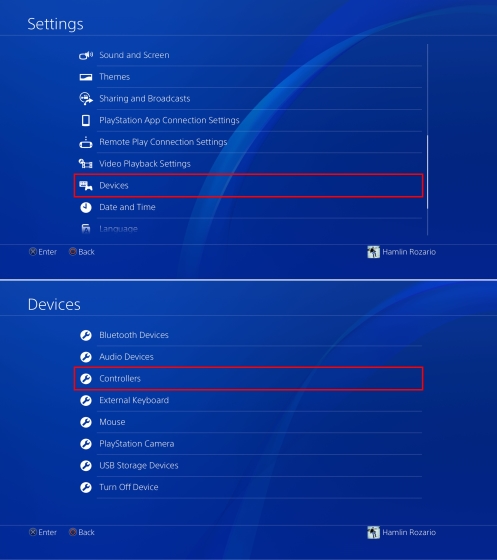
اکنون به گزینه “Brightness of DUALSHOCK 4 Light Bar” بروید و روی آن ضربه بزنید تا منوی جانبی برای انتخاب نمایه نور را نشان دهد. می توانید بین Bright ، Medium و Dim انتخاب کنید .
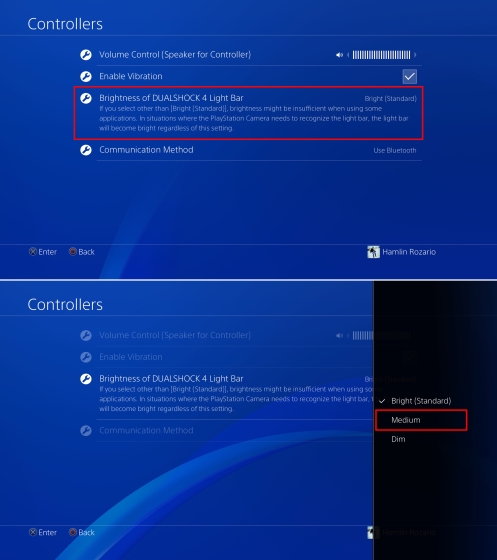
همچنین ، شما احتمالاً متوجه شده اید که کنترلر DualShock 4 شما دارای بلندگو داخلی و همچنین صداهای متنوع است. ممکن است اتفاقی بیفتد که شاید از صدایی که از آنجا می آید غافلگیر شوید ، یا احتمالاً می خواهید کاملاً آن را خاموش کنید. خوب ، در هر صورت ، می توانید میزان صدای بلندگو کنترلر را تغییر دهید . به سادگی روی گزینه “Volume Control (Speaker for Controller)” بروید و حجم را متناسب دلخواه خود را تغییر دهید.
۴. تم PS4 خود را تغییر بدهید
آیا در پس زمینه PS4 خود حوصله تم پیش فرض آبی را ندارید؟ یا شاید این نمادها برای شما ساده به نظر برسند؟ خوب ، نگران نباشید ، این کار قابل تنظیم است. با کمک مضامین می توانید ظاهر واسط را تغییر دهید . برای این کار مراحل زیر را دنبال کنید.
منوی تنظیمات PlayStation را باز کرده و به سمت “Themes” بروید . پس از آنجا گزینه “Select Theme” را باز کنید.
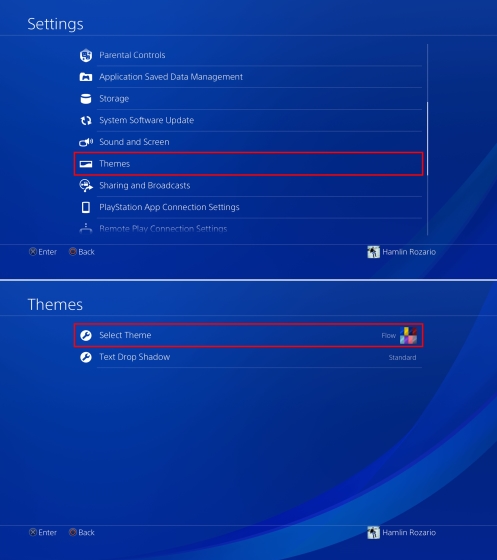
از اینجا ، می توانید تم مورد نظر خود را انتخاب کنید . علاوه بر این ، اگر تم هایی که ارائه شده را دوست ندارید ، می توانید تم ها را از فروشگاه پلی استیشن خریداری کنید.

اگر می خواهید نحوه ظاهر سخت افزار PS4 را تغییر دهید ، باید به فروشگاه های بازی سر بزنید.
۵. اگر از اعضای PS Plus هستید ، در ماه یک بازی رایگان بگیرید
عضویت پلی استیشن پلاس برای PS4 در مقایسه با کاربران عادی PS4 فواید زیادی برای اعضای خود دارد. چند نفره آنلاین ، تخفیف های اختصاصی ، ذخیره آنلاین بازی و دسترسی به Betas برخی از ویژگی های اضافه شده ای هستند که PS Plus به اعضای خود ارائه می دهد. در بین همه این ویژگی ها ، ویژگی دیگری وجود دارد که کاربران PS Plus به آن علاقه زیادی دارند و آن این است که هر ماه یک بازی کامل وجود دارد که بصورت رایگان در اختیار کاربران PS Plus قرار می گیرد. اکنون ، می توانید این بازی را فقط در صورت دانلود آن در طی یک ماه خاص به صورت رایگان استفاده کنید ، در غیر این صورت پیشنهاد از بین می رود. اما اگر می خواستید بازی را دریافت کنید ، اما در زمان عرضه آن ، از بسته داده خود استفاده نکردید؟ خوب ، شما می توانید از این بازی حتی بدون دانلود آن نیز بهره ببرید .
برای انجام این کار ، در گزینه بازی ، به سادگی روی “Add to Library” و voila ضربه بزنید ، شما مالک بازی هستید. اکنون حتی پس از گذشت چند ماه از مدت زمان پیشنهاد ، می توانید آن را دانلود کنید.
۶. گرفتن عکس از PS4
از دکمه Share در DualShock 4 می توانید برای گرفتن عکس از تصاویر و ضبط گیم پلی خود با سهولت با استفاده از یک دکمه استفاده کنید. به طور پیش فرض ، اگر دکمه اشتراک گذاری را نگه دارید ، می توانید تصویری بگیرید که در PS4 شما ذخیره می شود. اما آیا بهتر نیست که این حرکت را تغییر دهید ، سریع تر این کار را انجام دهید؟ خوب ، در واقع شما می توانید با انجام مراحل زیر این کار را انجام دهید :
بر روی دکمه SHARE در کنترلر DualShock خود ضربه بزنید تا منوی اشتراک گذاری را نشان دهید. گزینه “Sharing and Broadcast Settings” را انتخاب کنید. اکنون به گزینه “SHARE Control Button Type” بروید .
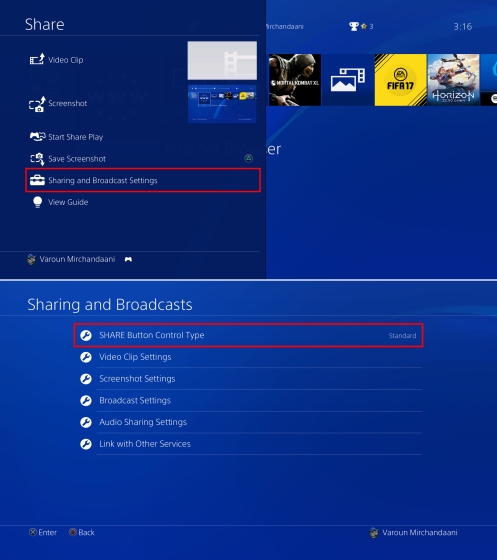
پس از آنجا گزینه هایی برای انتخاب نوع Standard یا Easy Screenshot Type ارائه می شود. به سادگی گزینه Easy Screenshot را انتخاب کنید تا با استفاده از یک فشار واحد دکمه SHARE یک عکس سریع بگیرید.
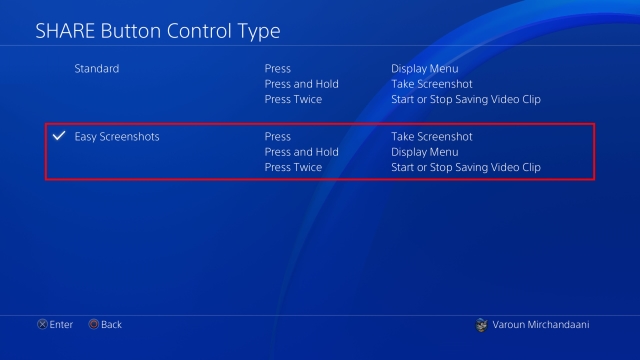
- توصیه می شود : ضبط گیم پلی PS4 به صورت HD
۷. بهترین حالت Rest Mode PS4 را بدست آورید
PS4 شما دارای حالت آماده به کار است یا همانطور که سونی دوست دارد آنرا ؛ حالت استراحت (Rest Mode) بنامد . در این حالت ، سیستم اساساً در حالت آماده به کار است و در مصرف کمتری کار می کند. با این وجود ، می توانید این حالت را برای شارژ کنترلرهای خود و یا به روزرسانی بازی های خود در حالی که از انرژی کمتری استفاده می کنید ، تغییر دهید برای اجرای این ترفند PS4 مراحل زیر را دنبال کنید:
به منوی تنظیمات PlayStation بروید و گزینه “Power Save Settings” را انتخاب کنید. در آنجا “Set Features Available in Rest Mode” را انتخاب کنید.
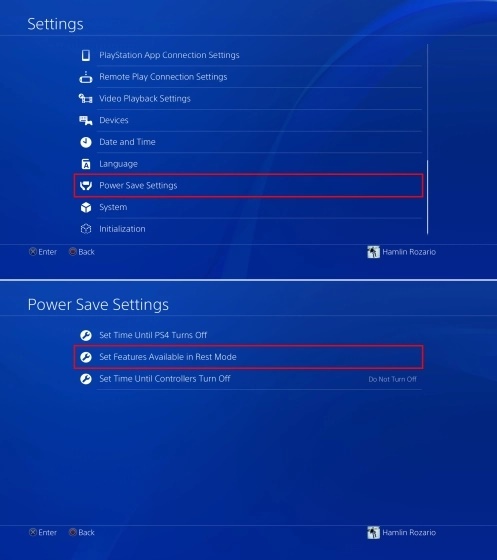
اکنون می توانید جنبه های مختلف حالت استراحت PS4 را تغییر دهید. برای شارژ کنترلرهای خود در هنگام آماده بودن سیستم ، می توانید گزینه “Supply Power to Ports USB” را تنظیم کنید . همچنین ، می توانید “PS4 Stay Connected to the Internet” را ایجاد کنید تا بازی ها در پس زمینه به روز شوند . علاوه بر این ، اگر برنامه PlayStation را در تلفن هوشمند خود دارید ، می توانید با انتخاب گزینه “Enable Turning On PS4 from Network” سونی ۴ خود را از خواب بیدار کنید. در آخر ، گزینه ” Keep Application Suspended” وجود دارد که اساساً بازی را در حالت فعلی خود خوابیده و PS4 را در حالت استراحت قرار می دهد. هنگامی که PS4 را از خواب بیدار کردید و بازی را شروع می کنید ، برخلاف شروع مجدد بصورت پیش فرض ، فقط از حالت قبلی شروع می شود.
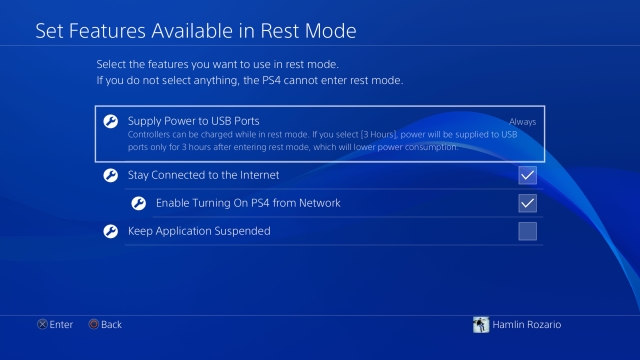
۸. راه های جایگزین برای روشن کردن PS4
در حالی که هر کس می تواند PS4 را با فشار دادن دکمه روشن کردن بر روی PS4 خود روشن کند ، PS4 با روش های جایگزین برای روشن کردن دستگاه نیز همراه است. در صورتی که در گذشته DualShock 4 Controller با این سیستم جفت شده باشد ، می توانید PS4 را با استفاده از دکمه PS بر روی کنترلر Dualshock 4 برای برقراری PS4 روشن کنید.
از طرف دیگر ، اگر تلویزیون شما از پیوند دستگاه HDMI پشتیبانی می کند ، می توانید گزینه مربوط به آن را در PS4 روشن کنید تا پس از روشن شدن تلویزیون ، دستگاه را به طور خودکار روشن کنید . برای انجام این کار ، به سادگی به تنظیمات PlayStation بروید و به “System” بروید . از آنجا ، کادر کنار “Enable HDMI Device Link” را علامت بزنید.
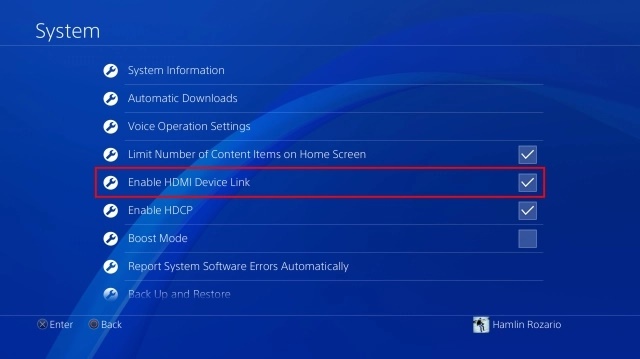
۹. فیلم های گیم پلی Livestream در زمان واقعی
ضبط و آپلود فیلم های گیم پلی خود به صورت آنلاین یکی از راه های به اشتراک گذاشتن دستاوردهای شماست ، اما آیا بهتر نیست که بتوانید آن را در زمان واقعی انجام دهید؟ خوب ، به لطف گزینه PS4’s Broadcast ، می توانید این کار را انجام دهید. PlayStation از Twitch ، YouTube و Dailymotion پشتیبانی داخلی دارد. برای پخش گیم پلی livestream در زمان واقعی از PS4 خود ، مراحل زیر را برای اجرای این ترفند دنبال کنید:
دکمه SHARE را روی کنترلر خود فشار دهید تا منوی اشتراک گذاری باز شود. از آنجا گزینه “Broadcast Gameplay” را انتخاب کنید. به شما لیستی از خدمات پخش زنده ارائه می شود تا انتخاب کنید. یکی را مطابق انتخاب خود انتخاب کنید.
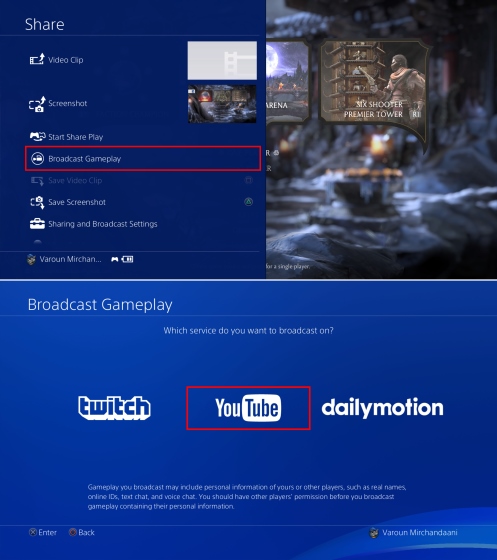
پس از انتخاب ، از شما خواسته می شود تا اعتبارنامه خود را وارد کرده و وارد سیستم شوید. پس از آن ، می توانید مستقیماً گیم پلی خود را در زمان واقعی تغییر دهید . شما حتی می توانید یک میکروفون را به PS4 یا DualShock 4 خود وصل کنید و تفسیر زنده نیز انجام دهید.
۱۰. همه صدا را به پورت صوتی کنترلر هدایت کنید
بدیهی است شما باید از این واقعیت آگاه باشید که DualShock 4 شما برای اتصال هدفون به طور مستقیم به کنترلر به جک ۳.۵ میلی متری مجهز شده است. اگرچه این به نظر خوب می رسد ، به طور پیش فرض فقط می توانید گپ صوتی را به هدفون متصل به این پورت صوتی هدایت کنید ، و آن را به طور موثر فقط به هدست گپ تبدیل کنید. در صورت تمایل به تغییر این مسئله و هدایت تمام صوت به پورت مذکور ، می توانید با انجام مراحل زیر این ترفند PS4 را انجام دهید:
به تنظیمات PlayStation بروید و گزینه “Devices” را باز کنید. از آنجا گزینه “Audio Devices” را انتخاب کنید.
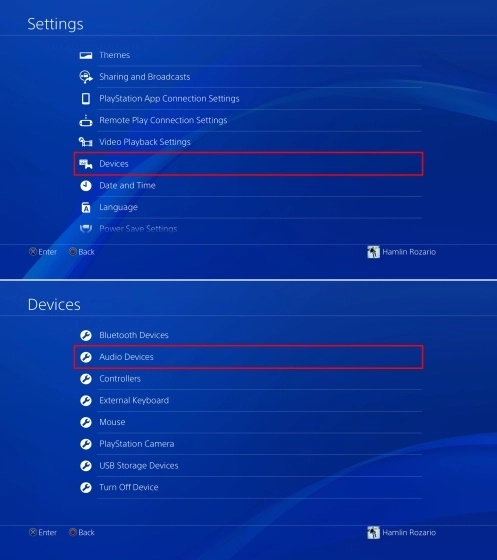
اکنون به گزینه “Output to Headphones” بروید . به طور پیش فرض ، روی “Chat Audio” تنظیم می شود. بر روی آن ضربه بزنید و “All Audio” را از فهرست انتخاب نوار کناری انتخاب کنید.
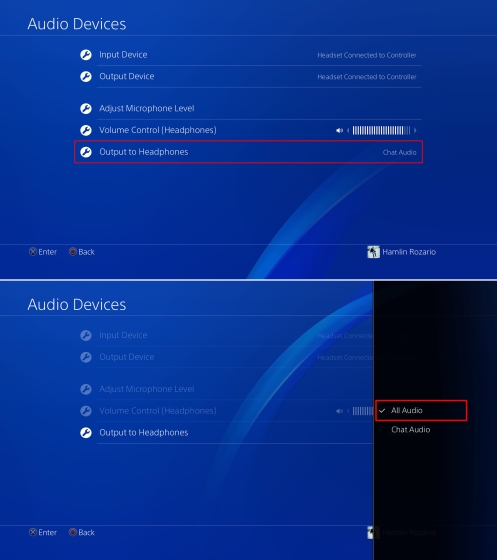
۱۱. از دستورات صوتی در PS4 استفاده کنید
PS4 همانند Microsoft Xbox One’s Kinect ، می تواند دستورات صوتی را بپذیرد. اما بر خلاف Xbox One که به Kinect احتیاج دارد تا بتوانید از دستورات صوتی استفاده کنید ، می توانید PS4 خود را با صدای خود کنترل کنید و فقط با اتصال یک هدفون با میکروفون به کنترلر DualShock 4 دستورات صوتی را کنترل کنید. برای استفاده از ترفند دستورات صوتی PS4 ، موارد زیر را انجام دهید:
به صفحه تنظیمات PlayStation بروید و به گزینه “System” بروید . از آنجا ، “Voice Operation Settings” را انتخاب کنید.
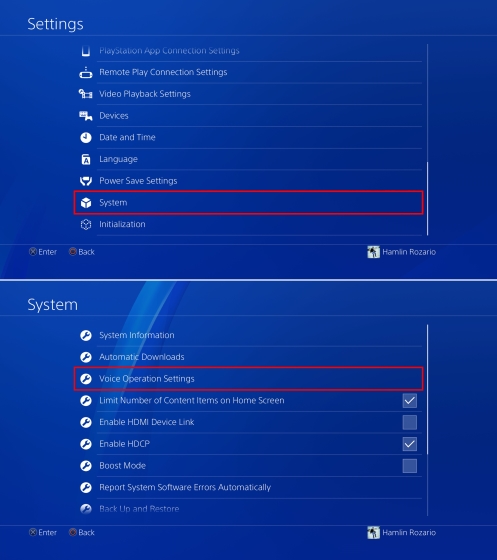
اکنون می توانید تنظیمات مربوط به Voice Commands را تغییر دهید. اطمینان حاصل کنید که کادر کنار “Operate PS4 with Voice” را تیک زده اید. پس از آن می توانید با استفاده از صدای خود دستورات را به PS4 منتقل کنید. فقط “PlayStation” بگویید و دستور خود را برای کنترل PS4 دنبال کنید. می توانید از دستوراتی مانند صفحه اصلی استفاده کنید ، از یک صفحه عکس بگیرید ، Netflix را باز کنید و …
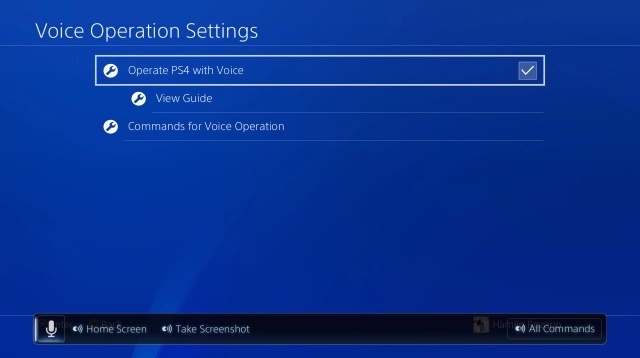
۱۲. انتقال داده های بازی PS4 به درایو USB فلاش ، هارد یا Cloud
ما معمولاً کنسولی را که دوستانمان خریداری می کنند ترجیح می دهیم ، به طوری که بازی چند نفره با دوستان همیشه گزینه ای است که هر گیمری آن را ترجیح می دهد. (از سونی بخاطر مسدود کردن بازی های کراس پلتفرم ممنونم). اما اگر بخواهید برای پخش چند نفره محلی در سیستم خود به خانه دوست خود بروید ، اما می خواهید از فایلهای ذخیره شده خود برای ادامه داستان در بازی استفاده کنید ، یا از مواردی که در سیستم خود باز کرده اید استفاده کنید. در هر صورت ، برای این کار به فایلهای ذخیره خود نیاز دارید. برای حمل فایلهای ذخیره شده با خود به هر کجا که بروید ، می توانید فایلهای ذخیره شده خود را در درایو USB فلاش ذخیره کنید یا می توانید آنها را در فضای ابری ذخیره کنید . برای این ترفند PS4 مراحل زیر را دنبال کنید :
توجه : استفاده از گزینه ذخیره سازی ابری برای ذخیره فایل در PS4 ، به عضویت PS Plus نیاز دارد.
تنظیمات PlayStation را باز کنید و به گزینه “Application Saved Data Management” بروید .
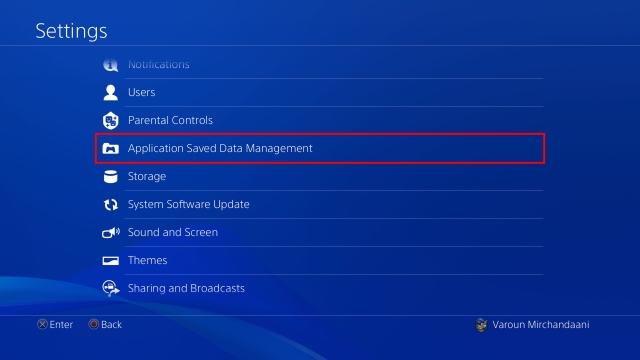
از اینجا گزینه هایی برای مدیریت داده های ذخیره شده خود در سیستم ذخیره سازی ، ذخیره آنلاین و یا در USB Storage دارید. برای انتقال داده ها ، گزینه “Saved Data in System Storage” را انتخاب کنید و سپس “Copy to USB Storage Device” را انتخاب کنید.
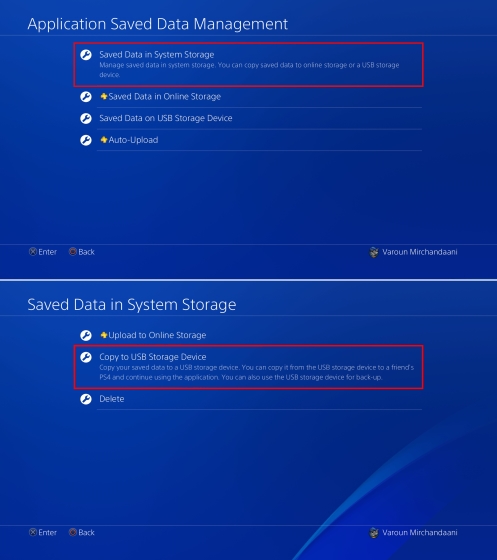
حالا برای انتقال این فایلهای ذخیره شده به PS4 دیگر ، کافیست همان USB را به آن سیستم وصل کنید ، مراحل فوق را دنبال کنید و “Saved Data on USB Storage Device” را انتخاب کنید و با انتخاب گزینه “Copy to System Storage” ، آن را به سیستم انتقال دهید.
۱۳. وضعیت خود را به صورت آفلاین تنظیم کنید
آیا شما جزو آن دسته از بازیکنانی هستید که دوستان یا هم تیمی های آنلاین خود را اذیت می کنید و در حالی که می خواهید از بازی خود لذت ببرید دائماً به شما پیام می دهند؟ خوب ، شما به طور کامل نمی توانید با این ترفند PS4 جلوی آنها را بگیرید ، اما می توانید به صورت آفلاین ظاهر شوید تا دوستانتان در وهله اول به شما پیام ندهند. برای این کار مراحل زیر را دنبال کنید:
در صفحه اصلی PS4 ، به گزینه “Profile” بروید .
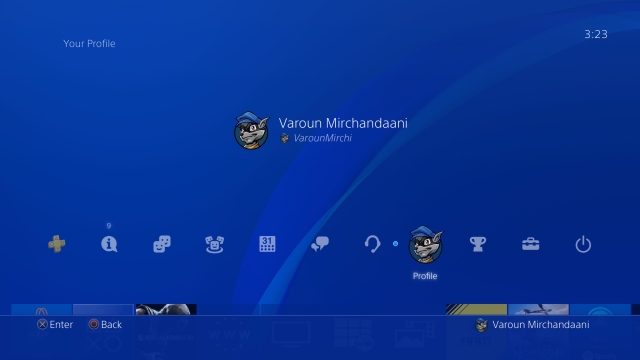
پس از انجام این گزینه ، بر روی گزینه “Set Online Status” کلیک کنید. یک گزینه کشویی ظاهر می شود. از آنجا گزینه “Appear Offline” را انتخاب کنید.
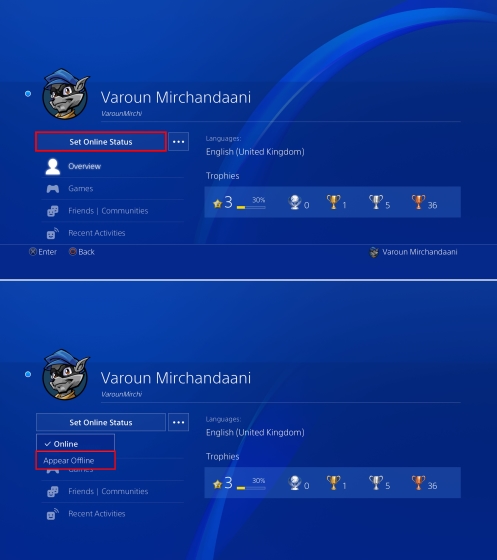
کار تمام شد، شما اکنون به صورت آفلاین برای همه دوستان اضافه شده خود در شبکه پلی استیشن ظاهر خواهید شد. با این وجود ، آنها هنگام ورود به سیستم ، اعلانی دریافت می کردند. اگر می خواهید از این کار خلاص شوید ، به سادگی دکمه OPTIONS را روی کنترلر DualShock 4 خود نیز در زمان ورود به سیستم فشار دهید و “Log in and Appear Offline” را انتخاب کنید. ” ، و به عنوان” آفلاین “وارد سیستم خود خواهید شد.
۱۴. از Remote Play در PC / Mac استفاده کنید

آیا دوست ندارید هر کجا که بروید ، تجربه بازی خود را با خود حمل کنید ؟ در واقع ، شما می توانید. با اتصال کنسول PS4 خود به رایانه شخصی یا Mac ، می توانید Remote Play را بر روی PS4 خود بازی کرده و سپس آن را با کمک یک کنترلر DualShock 4 متصل به همان حساب بازی کنید. برای این کار ، به برنامه PS4 Remote Play برای ویندوز و macOS نیاز خواهید داشت که می توانید از اینجا دانلود کنید .
سپس می توانید به گزینه PlayStation Settings بروید و Remote Play را از گزینه ” Remote Play Connection Settings ” تنظیم کنید. برای انجام مراحل تفصیلی ، می توانید راهنمای مفصل ما را برای این ترفند PS4 در مقاله زیر دنبال کنید .
- توصیه می شود : نحوه اجرا بازی PS4 در رایانه شخصی
۱۵. Boost Mode برای PS4 Pro
در حالی که PS4 و PS4 Slim خود کنسولهای بسیار قدرتمندی بودند ، PS4 Pro یک پردازنده اورکلاک و یک پردازنده گرافیکی بسیار قدرتمند را به ارمغان آورد و این امکان را برای یک تجربه گیم پلی بهتر فراهم می کند. تمام بازی های منتشر شده پس از انتشار PS4 Pro به گونه ای طراحی شده اند تا از قدرت اصلی PS4 Pro بیشتر استفاده کنند. اما در مورد بازی هایی که با حفظ PS4 فقط در ذهن ساخته شده اند ، چه می توان گفت؟ خوب ، PS4 Pro با یک Boost Mode همراه است تا بازی های قدیمی تر را بهینه کند تا با PS4 Pro بهتر کار کند ، در نتیجه فریم های بهتر و تجربه کلی گیم پلی بهبود می یابد .
برای فعال کردن Boost Mode ، به تنظیمات PlayStation بروید ، به “System” بروید و “Boost Mode” را انتخاب کنید تا آن را فعال یا غیرفعال کنید.
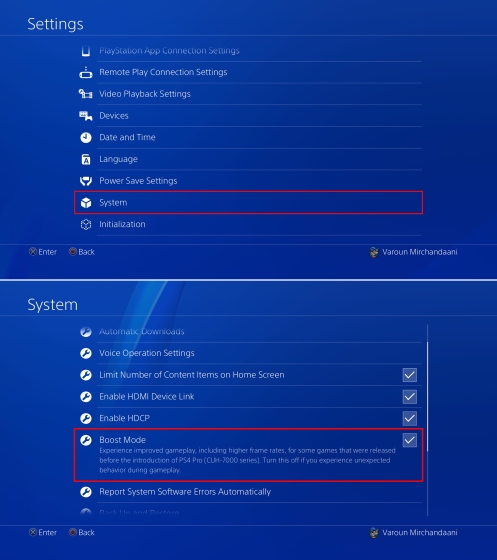
- همچنین ببینید: ۱۵ بهترین بازی تیراندازی برای PS4 که باید بازی کنید
برخی از ترفند های جالب PS4 که باید استفاده کنید
بنابراین ، اینها برخی از ترفند های PS4 است که فکر می کنیم ممکن است برای شما مفید واقع شوند. پلی استیشن ۴ سونی یک کنسول بازی است و با وجود عناوین اختصاصی که به این پلتفرم می آیند ، به طور حتم محبوب باقی می ماند. از این ترفند های PlayStation استفاده کنید و نظرات خود را در بخش زیر به ما اطلاع دهید. همچنین ما را برای بررسی و مشاهده آخرین اخبار در لرن پارسی دنبال کنید.











چیزی یاد نگرفتم